

Hello,大家好,我是利兄!
温馨提示:利兄的PPT课程即将涨价,请抓紧最后的机会。
在制作PPT时,我们常常会遇到一种逻辑图示,就是循环图,但很多小伙伴不知道如何制作,或制作效果不理想。
例如下面这幅图:
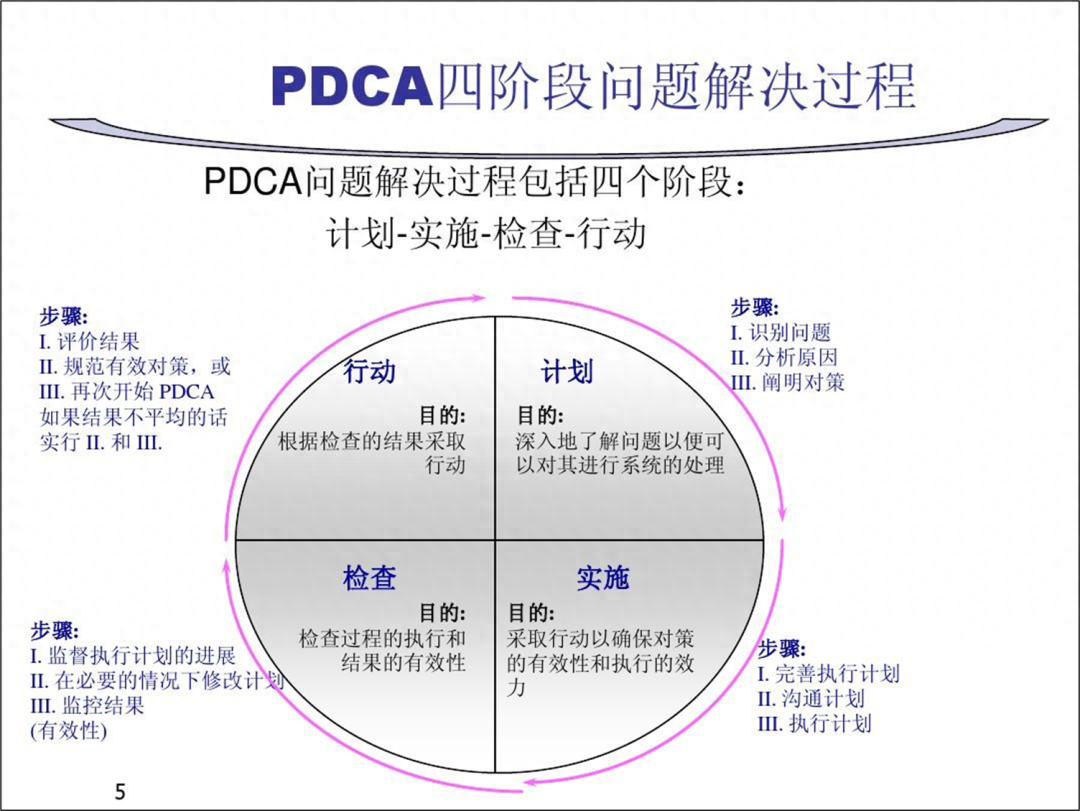
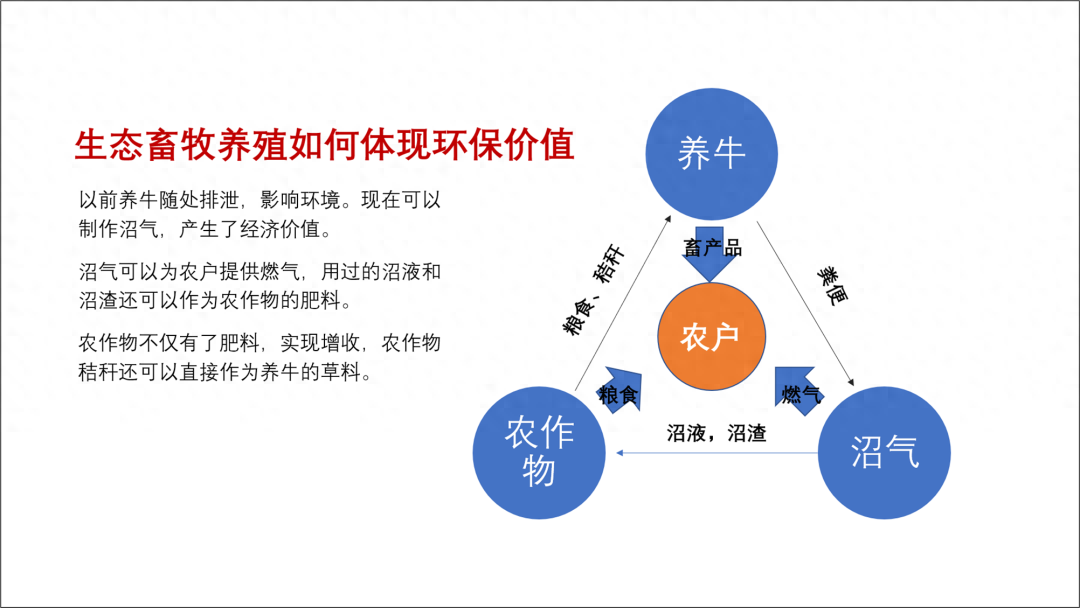
那么,如何做好一个PPT循环图呢?今天我们系统地来聊一聊吧。
首先,我们要了解一个循环图通常由几个部分组成,主要包括形状、箭头和文字。
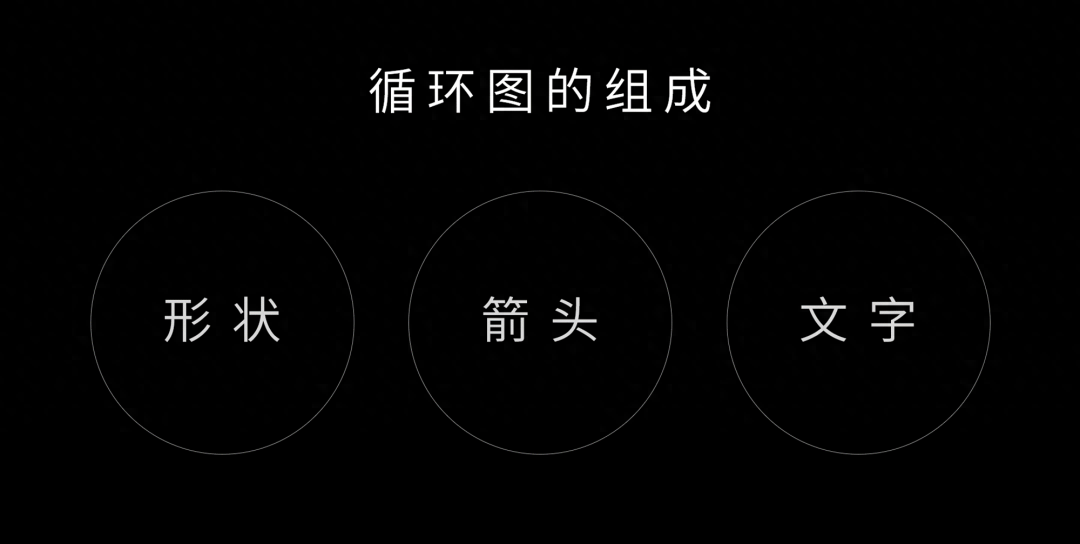
第一部分,形状很简单,通常是一个圆形。
比如这种三环构成的结构,就是由三个圆形组成的循环图。
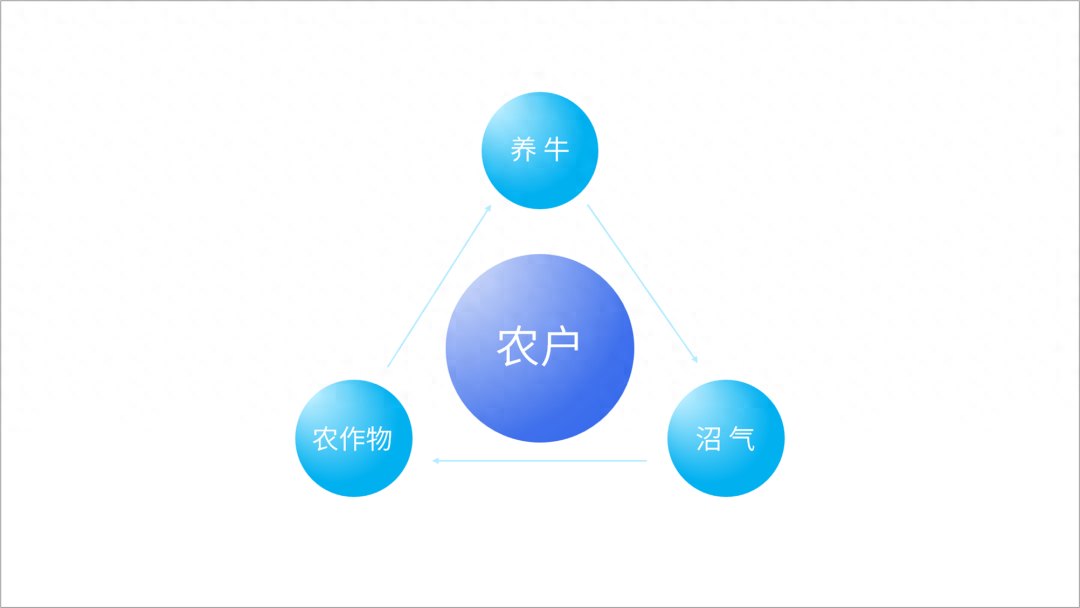
当然,除了这种单个圆形的循环图,还有多形状拼接成的完整圆形。
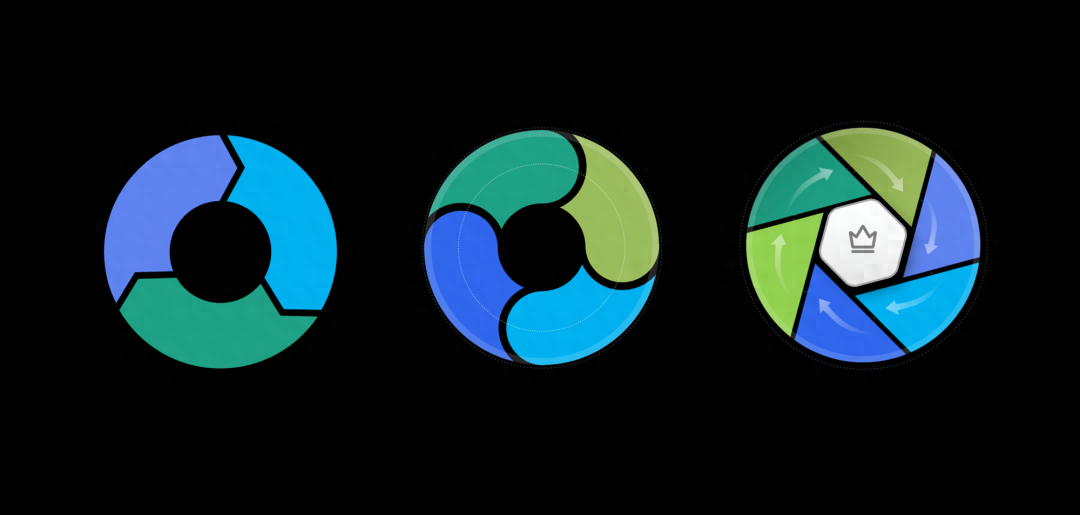
此外,还有一种更立体的圆形,简而言之,就是将上面的圆形放倒的效果。

第二部分是箭头。
通常情况下,箭头的变化很多。PPT本身自带了很多箭头元素,但效果一般。
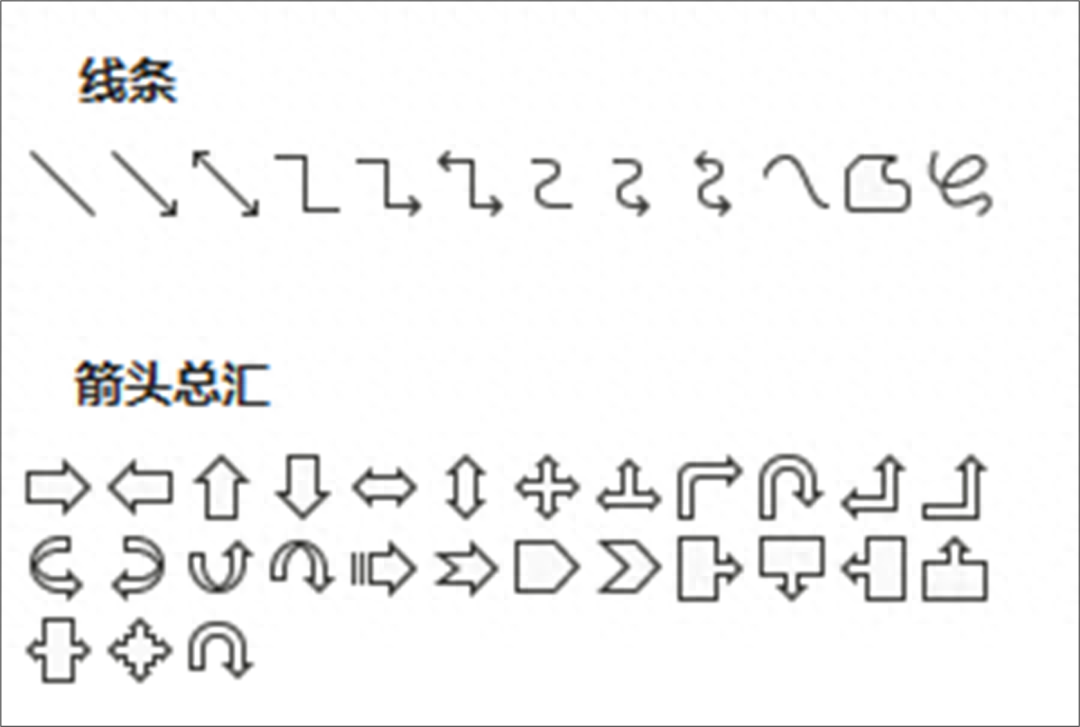
比如下面这个示例中的直线箭头。

如果换成弯曲的箭头,效果会更好。
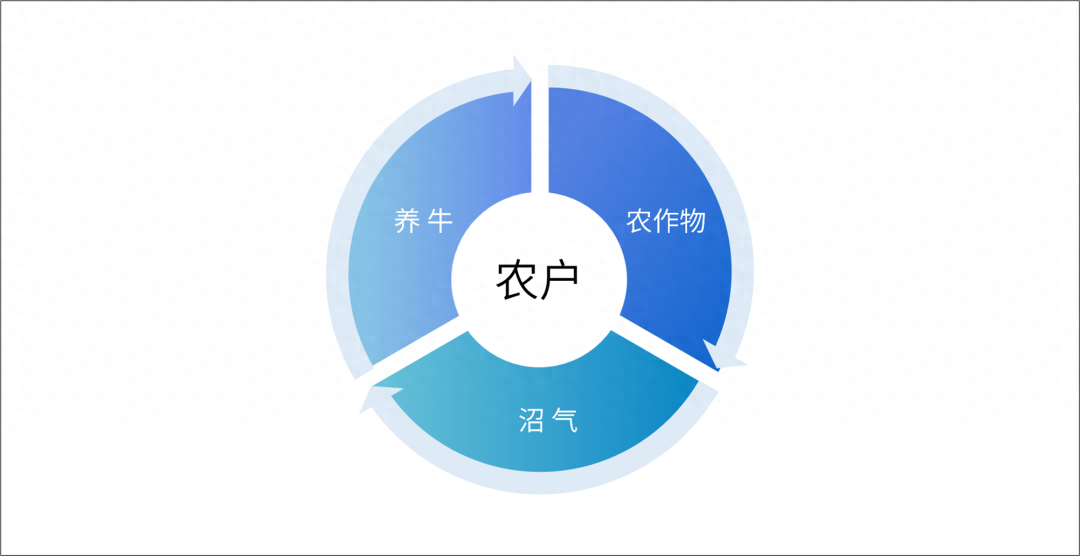
类似这种圆形环绕的箭头是如何生成的呢?我们可以通过SmartArt直接生成。
当然,SmartArt图示默认样式较难看,需要进行一些改造。
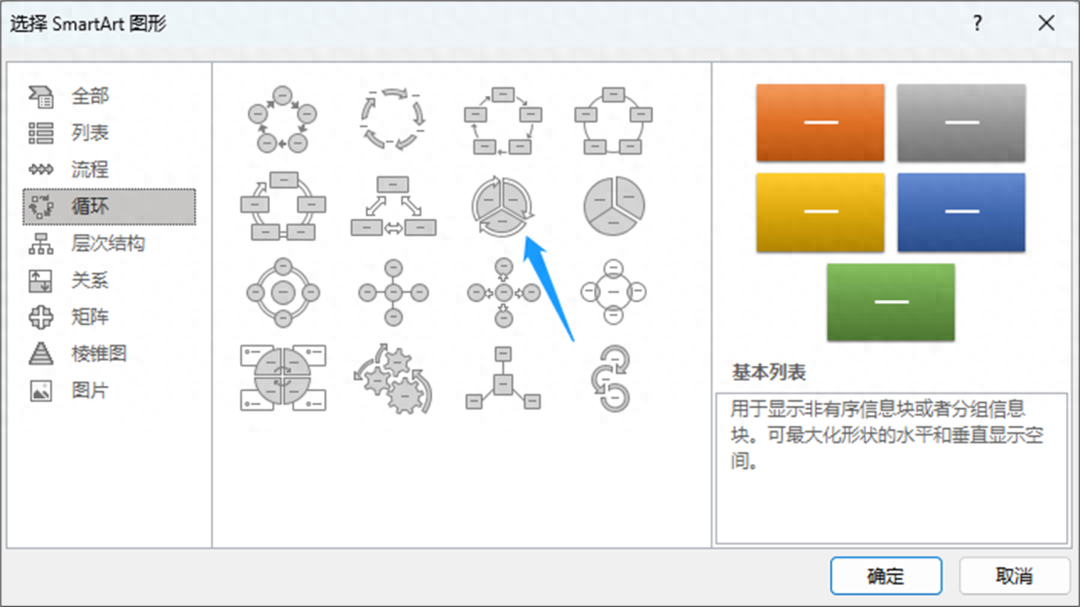
第二种方法是通过布尔运算来实现。
例如下面这样的箭头。
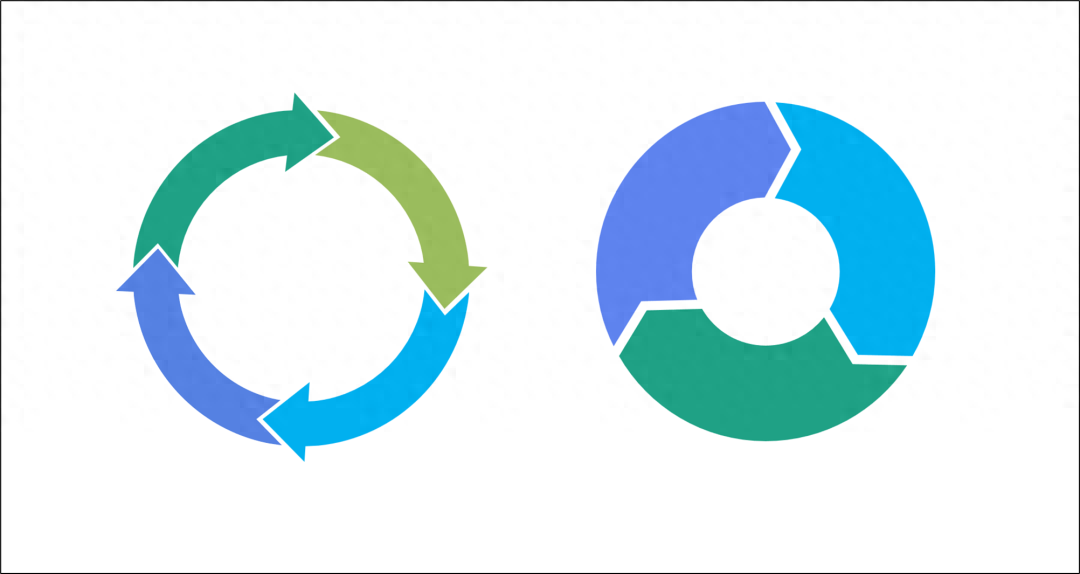
我们可以插入一个圆环,在四周添加一些箭头,然后进行布尔运算中的拆分运算来实现。
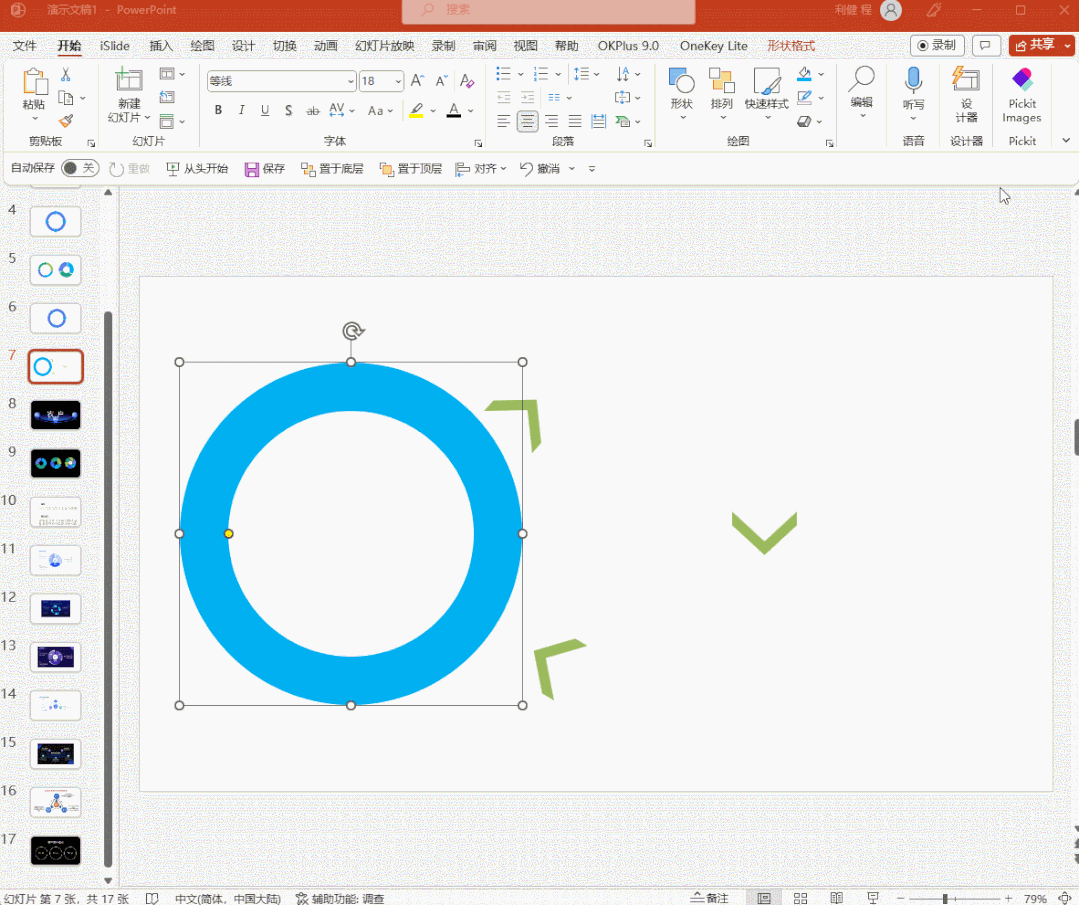
了解了形状和箭头的设计,我们可以修改一下最初的案例。
先来看案例一:
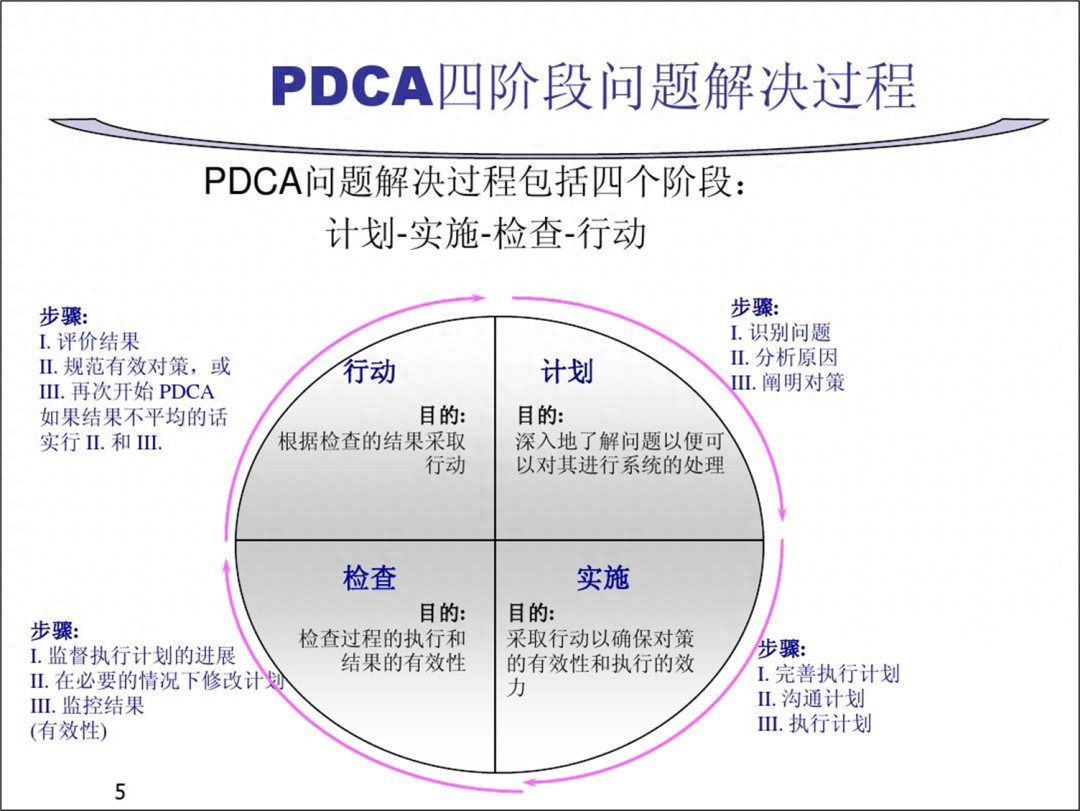
很显然,这个图是关于PDCA四个部分的一个循环图,我们重新设计一下。
将中间的形状和外面的箭头都换一下。
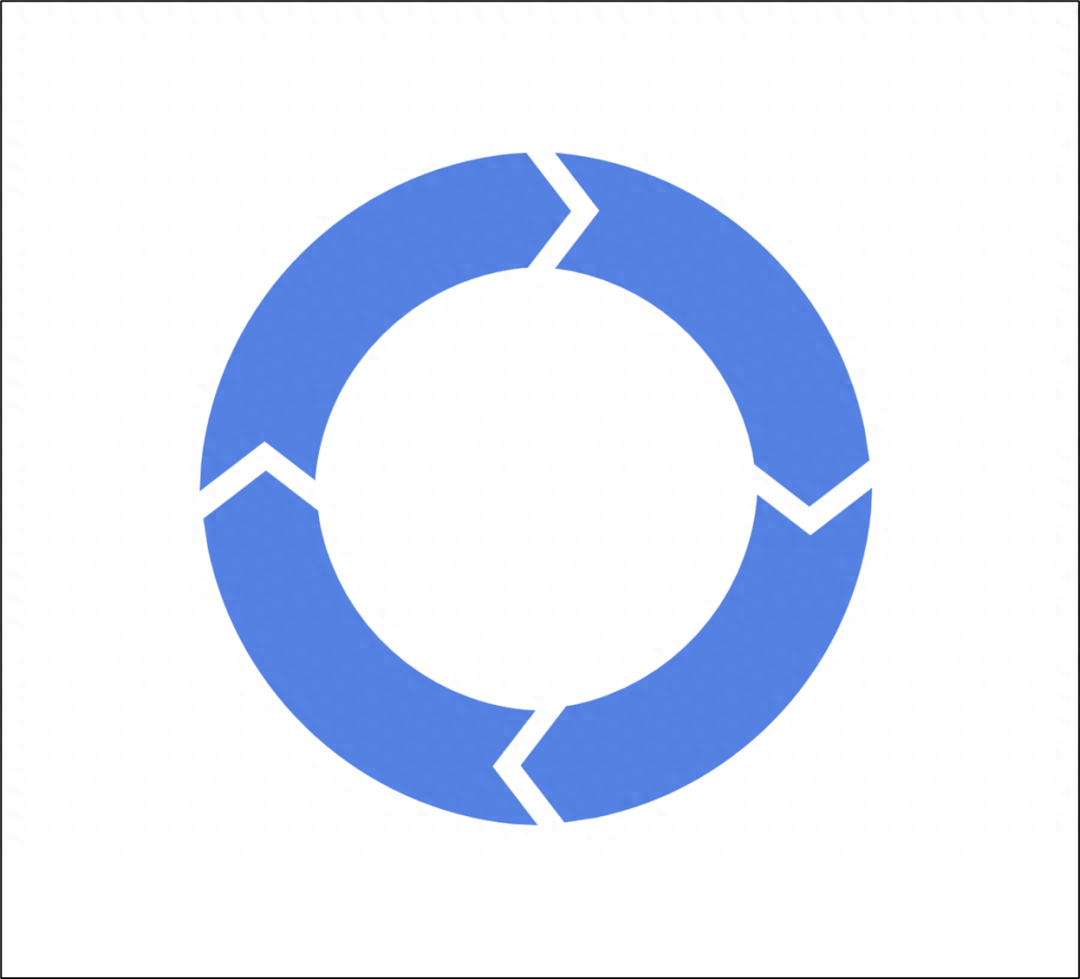
然后在中间再添加一个圆形,这样就形成了一个循环图,最后调整一下色彩。

最后将文字放到四周,就得到这样一个循环图。
文章为用户上传,仅供非商业浏览。发布者:Lomu,转转请注明出处: https://www.daogebangong.com/articles/detail/PPT-xun-huan-tu-dao-di-zen-me-yong.html

 支付宝扫一扫
支付宝扫一扫 
评论列表(196条)
测试